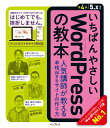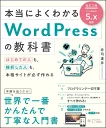「自分の作品を発信するポートフォリオサイトを作りたい!」と考えているカメラマン、フォトグラファーの方に向けて、今回はWebサイト、ポートフォリオサイトの作り方を徹底解説したいと思います!
フリーランスのカメラマンなら自身のWebサイトは絶対にあった方が良いです。
フォトグラファーでもあり、SEOマーケティングアドバイザーでもあり、Webデザイナーの経験もある筆者が、ポートフォリオサイトの重要性からWordPressを使った実際のサイトの作り方まで詳しく解説します。
初心者の方には少し難しい内容もあるかもしれませんが、なるべくわかりやすく書いていきたいと思います。
この記事を書いた人

大阪で活動するフォトグラファー。年間書籍「プロカメラマンFile」2018-2020に選出、掲載。日本最大の写真の祭典「関西御苗場2018」でレビュアー賞獲得。仕事では広告写真や写真教室講師等務める。プライベートではポートレートやスナップの作品を撮影する。
ポートフォリオサイトの重要性
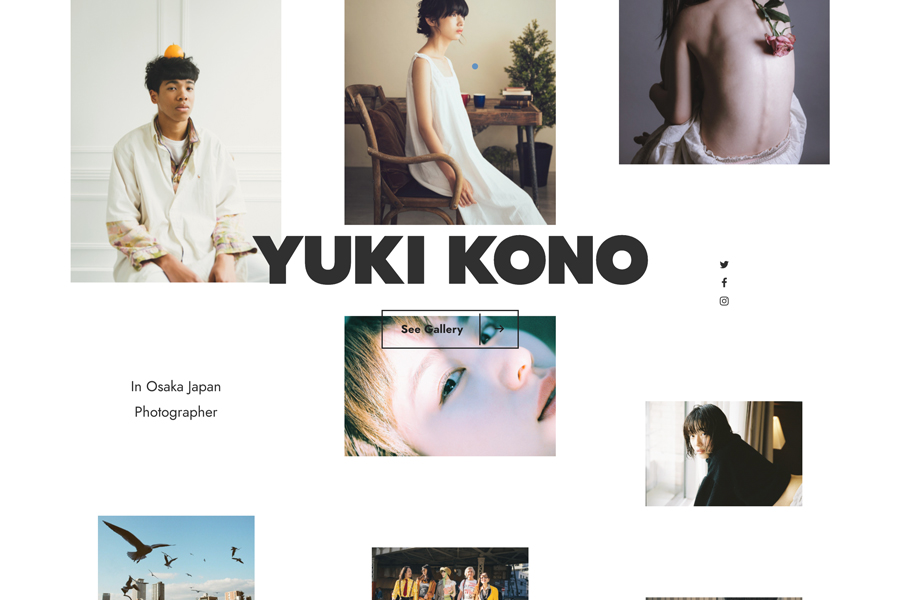
そもそもフォトグラファーにポートフォリオサイトは必要なのか。結論からいうと、フォトグラファー・カメラマンを仕事としてやっていきたいというフリーランスの方は絶対にあった方が良いです。その理由は超優秀な営業ツールになるからです。
僕も自身のポートフォリオサイトを運営していますが、法人様からのご依頼を毎月数件〜数十件ほど頂きます。一番多い時は30件を超えるお問い合わせを頂きました。実際に超優秀な営業ツールとなっています。自分から営業することがまずなく、向こうからお問い合わせをいただく形なので、仕事も選びやすいですし、クライアントの方から依頼したいと思って問合せくださっているので、いい形でお仕事ができます。
ちなみにこちらが筆者のポートフォリオサイトです。
InstagramなどのSNSをポートフォリオ変わりに使っているフォトグラファーも多いですが、SNSは写真やプロフィールの見せ方に制約がある上に(大きいサイズで見せることができない、並び順を変えれない、文字数制限など)、SNSのDMはメッセージを送信する側もSNSアカウントを持っていないといけないのでそれが少しハードルになります。またSNSは無料で誰でも使えるツールなので、多少お金も手間もかけて作る必要があるWebサイトとは信頼度も大きく違います。
さらに大きい会社になればなるほどSNSからではなく、Webサイトからのお問い合わせが多い傾向にあります(実体験と周りの話を聞く限り)。以上の理由で、フォトグラファー、カメラマンにとって、ポートフォリオサイトは、非常に重要なものだということがおわかりいただけたと思います。
Webサイトを作るならWordPress

カメラマン向けポートフォリオサイトを制作するならWordPressが良いと思います。
そもそもWordPressとは、2020年1月時点の世界におけるCMSシェアランキングで1位(62.4%のシェア率)を獲得していて、世の中のWebサイトの37%はWord Pressで作られているという、世界で最も使われているWebサイト構築ツールです。
CMSとは…webサイトやコンテンツを構築・管理・更新できるシステムのこと
世界で最も使用されているCMSということもあり、ネットでの情報も多く、対応しているプラグインやテーマも豊富にあるので、「Webサイト上でこんなことやりたいなー」と思ったことは大抵できてしまいます。フォトグラファー向けのポートフォリオサイトくらいなら簡単に作れます!
また、WordPressの機能自体は誰でも全て無料で利用できます。実際に使ってみればわかりますが、これだけ高機能なシステムが無料で使えることが驚きです。
WordPressは、レンタルサーバーから簡単にインストールできます。インストール方法も後ほど詳しく解説します。
WordPressをおすすめする3つの理由
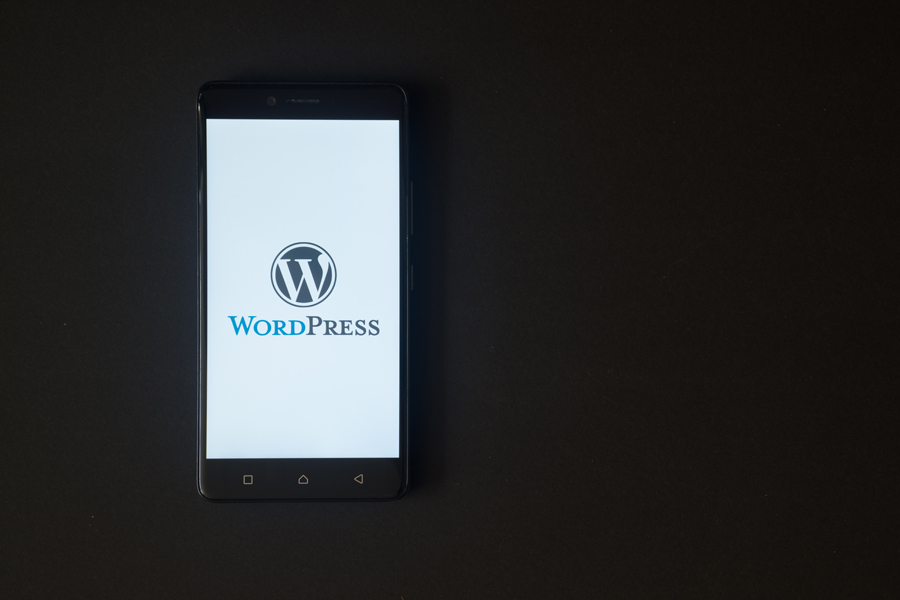
ポートフォリオサイトを作成する場合なぜWordPressがおすすめなのか。具体的に3つの理由をまとめてみました。
1サイトクオリティが高い
WordPressを使うことで、高クオリティのサイトを簡単に作ることができます。Wordpressには優れたプラグインやテーマが豊富にあるので、デザインセンスやコードの知識がなくともおしゃれなサイト構築が可能です。特に、ギャラリー機能はとても豊富で無料のものでも高機能なものがたくさんあります。フォトグラファーは写真が重要なので、ギャラリー機能が豊富なWordPressを使うのが良いでしょう。
2検索で上位に表示されやすい
WordPressはSEO対策に優れたテーマや、プラグインも豊富にあります。他のWebサイト作成ツールよりも、検索で上位に表示させやすくすることができます。サイトは基本的に作っただけでは誰にも見られません。検索からの流入をしっかり取れるサイト作りにしておくことが絶対に必要になってきます。
検索されやすいサイト制作をするにあたって、独自ドメインの取得が必須になります。独自ドメインとは世界に1つしかないオリジナルのドメインのことです。これがサイトのURLにもなります。 法人・個人に関わらず、自分で好きな文字列を指定して取得することができます。
3コードの知識がなくても作れる
Webサイトを作るとなるとHTMLでコードの知識が必要だと思われる方も多いと思いますが、WordPressでサイトを制作する場合、テーマやプラグインを駆使することでコードの知識が一切なくても問題なくポートフォリオサイトが作れます。
もちろんコードの知識があった方が自分でカスタマイズできたりいろいろメリットはありますが、初心者でも簡単に作れるのがWordPressの良いところの一つです。
レンタルサーバーと独自ドメインについて
WordPressでサイト制作する上で、まずレンタルサーバーと独自ドメインについて理解しておく必要があります。それぞれ詳しく解説していきます。
サイト制作における「レンタルサーバー」とは?
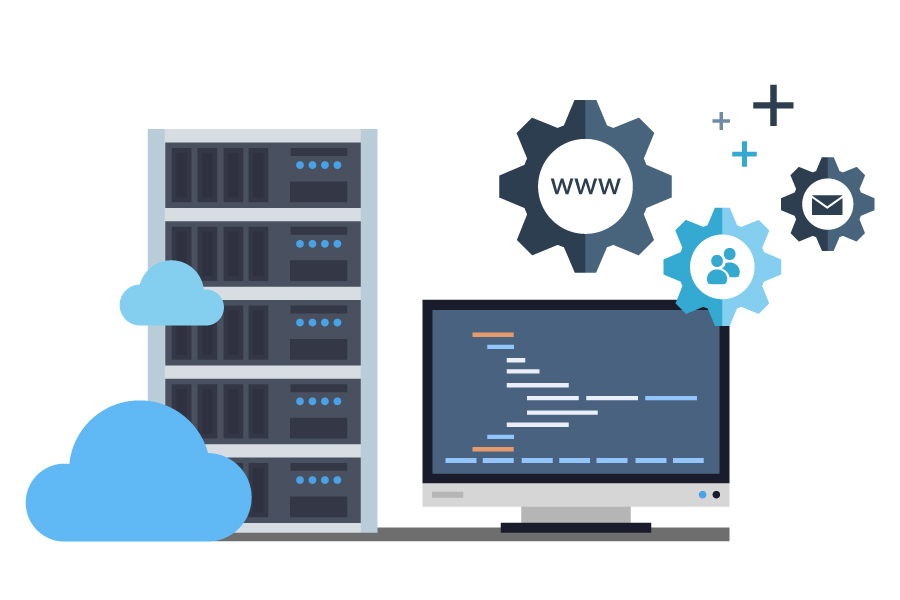
レンタルサーバーとはサーバーを貸し出すレンタルサービスのことです。ホームページ公開の際などに必要なサーバーの中で、サーバー構築のためのコンピュータや設置場所の確保、常時起動しての管理を、業者が行ってくれています。
サーバーとは簡単にいうと、サイトのデータを保管しておく場所のことです。サーバーの中にサイトのデータを置いて、PCやスマホからWebを介してサーバーの中のサイトデータを読み込んでWeb上に表示させます。
サーバーを用意しなければ、サイトを表示させることができないので、独自のホームページを制作する場合は必ずレンタルサーバーを契約する必要があります。レンタルサーバーには月額数百円〜数千円の様々なプランがありますが、ポートフォリオサイト制作が目的なのであれば、ミニマムなプラン〜スタンダードなプランで十分です。
サイト制作における「独自ドメイン」とは?
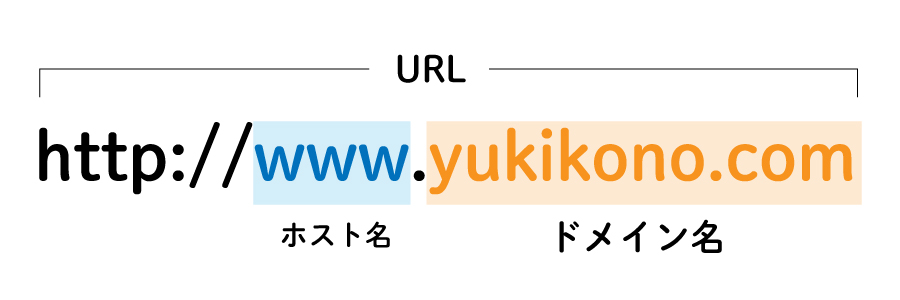
独自ドメインとは「https://www.○○○.com/」のようなサイト所有者独自のURLのことを指します。独自ドメインはとても簡単に取得でき、かつ安価(年間数千円)なので、カメラマンとしてお仕事していくためにポートフォリオサイトを制作するなら独自ドメインを取得しておいた方が良いでしょう。
また独自ドメインは取引先とのやり取りのメールアドレスにも使えるため(筆者の場合「info@yukikono.com」というメールアドレス)、gmail等のフリーアドレスよりも、ビジネス用途では独自ドメインでのメールアドレスでのやりとりの方が信頼度は高くなります。
Jimdo、Wixなどの無料で手軽にポートフォリオが作れるWebサイトツールでは「https://○○○.jimdo.com」や、「https://◯◯◯.wixsite.com」のようなサービス提供会社が所有のドメインでWebサイトが公開されてしまいます。このようなURLだと長すぎて名刺などに入れる際も見栄えが良くないです。
まずはレンタルサーバーに契約!おすすめ3社 紹介
サイトを作成するには、まずレンタルサーバーに契約する必要があります。おすすめのレンタルサーバーを3社ほどご紹介します。ちなみに筆者は3つのサーバー全て使っています。使いやすいと感じたおすすめ順でご紹介します。
レンタルサーバーの契約するプランについては、用途によって変わりますが、ポートフォリオサイトの運営だけであれば、一番ミニマムな安いプラン〜スタンダードなプランで十分です。最低限WordPressがインストールできるプランにしておけば問題ありません。
1ロリポップ
筆者もメインで使っている、一番おすすめのレンタルサーバー「ロリポップ!」です。GMOペパボ株式会社が運営しています。管理画面が非常にシンプルで見やすくて設定等もあまり迷うことがありません。一番使いやすいレンタルサーバーだと個人的には思います。
契約プランがたくさんありますが、今なら月額500円の「ハイスピードプラン」がおすすめです。
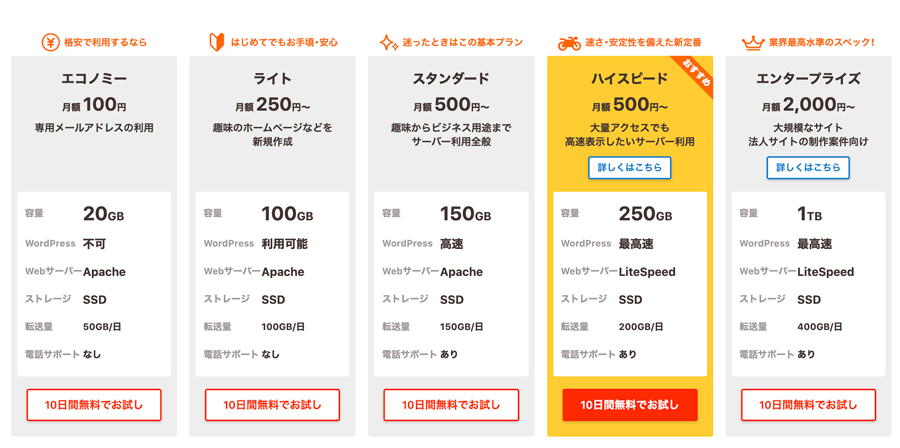
契約はこちらから。
2ヘテムルサーバー
ロリポップと同じくGMOペパボ株式会社が運営しているレンタルサーバー「ヘテムルサーバー」です。公式マニュアルがかなり細かいところまで詳しく解説してあるので、非常にわかりやすいです。ロリポップや他のレンタルサーバーなんかと比べるとやや価格は高めですが、その分高速なので、たくさんのアクセスが来ても動作が遅くなりません。パフォーマンス重視したいかたにおすすめです。15日間のお試し期間もあります。
契約はこちらから。
WordPress・MTOS簡単インストール機能対応!レンタルサーバー『ヘテムル』
![]()
![]()
3エックスサーバー
多機能かつ安定性にも優れていて、大容量な本格的なレンタルサーバーです。
サブドメインやメールアカウントも無制限に作成できます。SSLも無料で取得することができます。ポートフォリオサイトを制作するには十分すぎるくらいのレンタルサーバーです。管理画面は慣れるまでは難しいかもしれませんが、機能性には優れています。使っている方も多いです。最安で月額900円〜のプランが利用可能です。
契約はこちらから。
最適な独自ドメインとは?

サーバーに契約したら次に独自ドメインを取得します。ここでよく「独自ドメインってどう決めればいいの?」と迷われる方が多いです。
最適な独自ドメインを簡単にまとめると、
- 短くてわかりやすい
- キーワードが含まれている
- ウェブサイト名と同じにする
以上のポイントを押さえていれば問題ありません。
参考:最適なドメイン名の決め方 – Google Domains
自身のポートフォリオサイトを作成するのであれば、基本的には名前をローマ字表記でドメインとするのが一般的です。筆者の場合、小野友暉(コノユウキ)という名前で活動しているので、ポートフォリオサイトは「yukikono.com」で取得しています。
またドメインの中の「.」で区切られた右側の部分をトップレベルドメインと呼び、何で取得すればいいのか迷われる方も多いです。「.com」、「.jp」、「.net」などですね。それぞれのトップレベルドメインの特徴をまとめました。
| com | 企業や商用サービスを表すドメイン。 |
| net | 主にネットワークサービスの提供者を表すドメイン。 |
| org | 主に非営利団体を表すドメイン。 |
| biz | 主にビジネスを表すドメイン。 |
| info | 主に情報の提供者を表すドメイン。 |
| jp | 日本のドメイン名。「.jp」を登録できるのは日本に住所がある組織・個人だけ。 |
特徴を見てもらえばわかる通り、ポートフォリオサイトの場合は、「.com」か「.jp」が良いと思います。
ドメイン取得サービスおすすめサイト3選
続いておすすめのドメイン取得サービスサイトをご紹介していきます。ドメイン取得サービスごとに微妙に金額も違うので、最適なものを選びましょう。こちらもおすすめ順にご紹介します。
1ムームードメイン
レンタルサーバー、ロリポップ推奨のドメイン取得サービス「ムームードメイン」です。筆者も「ムームードメイン」を使っています。こちらもロリポップ と同じで管理画面がとても見やすく使いやすいです。レンタルサーバーでロリポップを使うのであれば、ムームードメインが一番いいと思います。
2お名前.com
東証1部上場企業のGMOインターネット株式会社が運営している。ドメイン累計登録実績2,200万件突破(※2020年8月時点)の国内最大手のドメイン登録サービスです。の国内最大級のドメイン登録サービス「お名前.com」です。540種類以上のドメインから、目的に応じて選ぶことができます。
セキュリティ対策のオプションサービスなど細かな設定も可能です。また電話やメールサポートも充実していて、365日24時間の監視システムが整っているので安心です。
3Value Domain(バリュードメイン)
GMOデジロック株式会社が運営する独自ドメイン取得サービス「Value Domain(バリュードメイン)」です。メール代行やSSL証明書など、豊富な機能が揃っています。ICANN公認レジストラである、GMO Internet、eNom、Key-Systems社の代理店および、JPRS認定の指定事業者です。
ドメイン570種類以上!独自ドメインをお手頃価格でらくらく取得
![]()
WordPressインストール〜テーマ導入までの流れ
レンタルサーバーに契約、独自ドメイン取得が完了したところで、サーバーにWordPressのインストールを行っていきます。サーバーへのWordPressインストール方法〜WordPressテーマの導入までの流れを説明していきます!
今回は、レンタルサーバー「ロリポップ 」を使った方法をご紹介していきます。他のレンタルサーバーではやり方が少し変わりますが、選択項目名が微妙に違ったりするだけで基本的な流れは同じです。
1サーバーに独自ドメインを登録
まずはサーバー(ロリポップ )にログインします。
そして左メニューの「サーバーの管理・設定」から「独自ドメイン設定」を選択します。
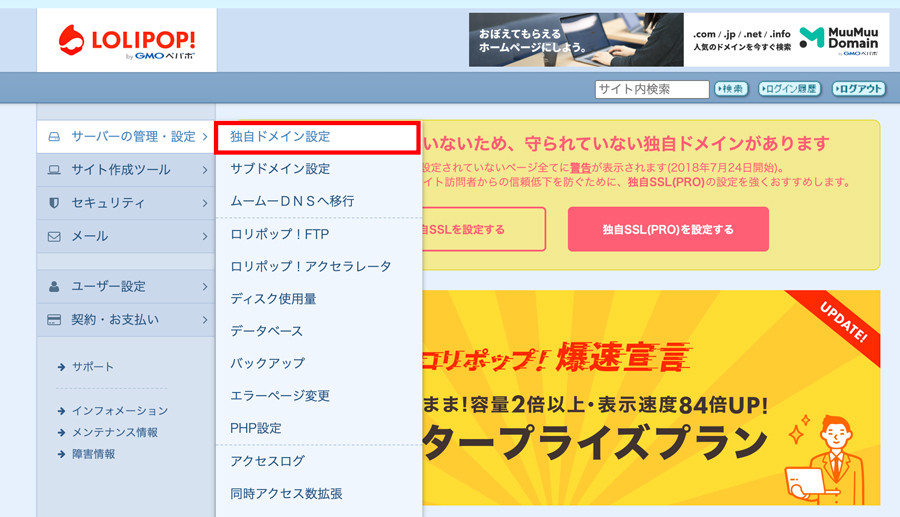
すでに登録されている場合は登録済みの独自ドメインが一覧で表示されています。
一番下の「独自ドメイン設定」ボタンをクリックします。
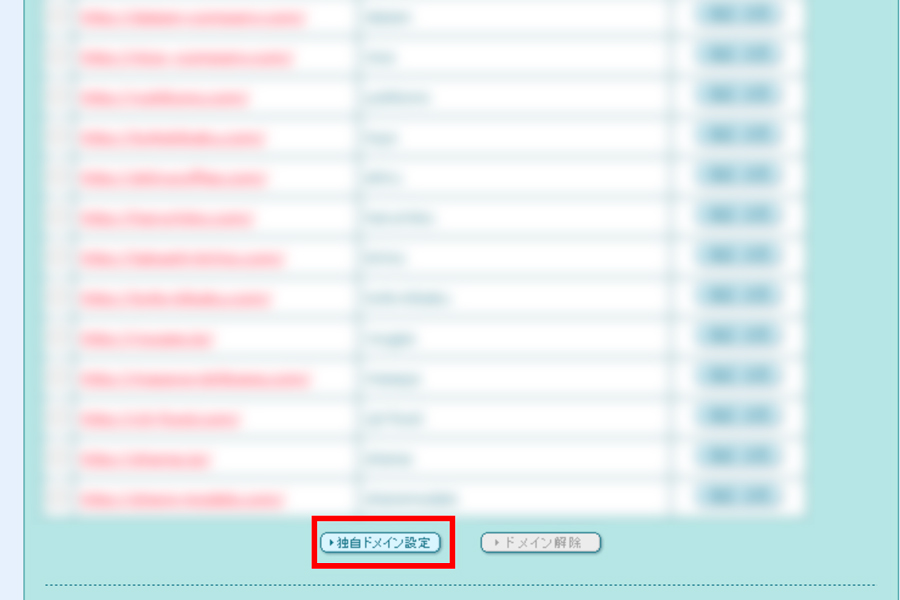
画面が遷移したらSTEP1の「独自ドメインを取得する」ボタンをクリックします。

クリックするとムームードメインのサイトへ飛ぶので、希望するドメイン名を入力して検索します。
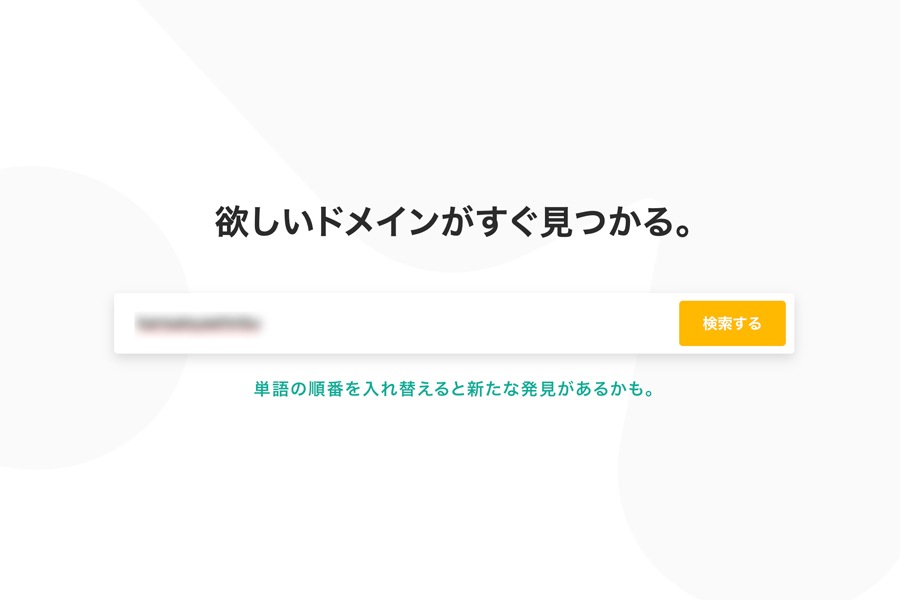
するとトップレベルドメインごとに、空きがあるかどうかが一覧で表示されます。希望のトップレベルドメインの独自ドメインをカートに入れて、決済に進みます。
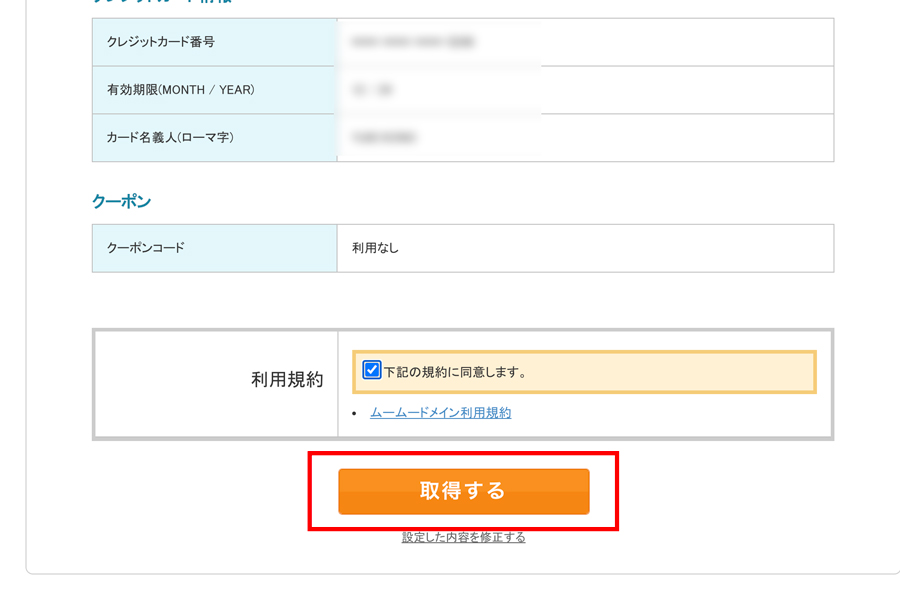
その他の機能がもし必要であれば任意で申し込んでください。基本的にはなくても問題ありません。何も申し込みせずに最終確認画面で、利用規約に同意し「取得する」ボタンをクリックします。
自動返信メールが届くので、大事に保管しておきましょう。
ロリポップの管理画面に戻ってきて、STEP2に進みます。
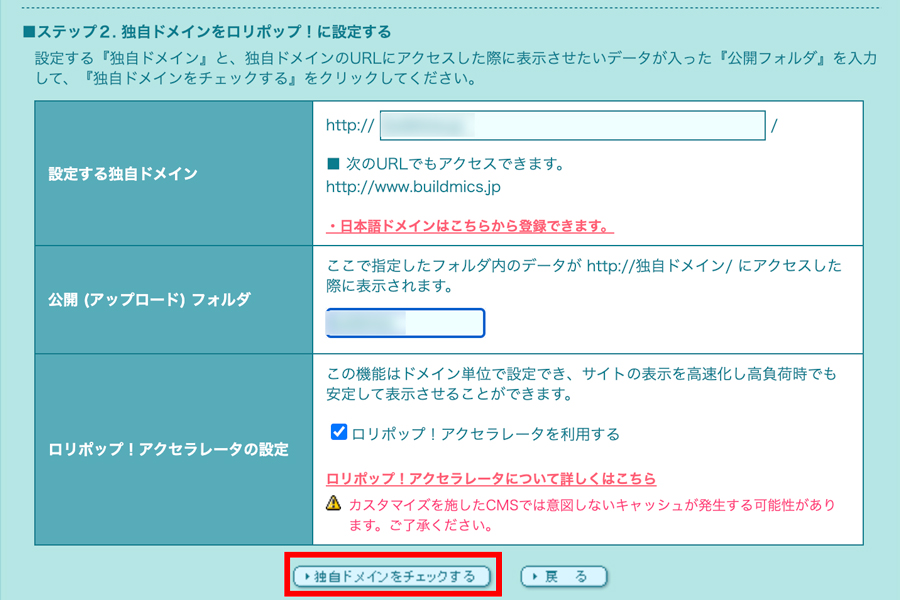
先ほど取得した独自ドメインを「設定する独自ドメイン」の中に入力し、「公開アップロードフォルダ」を任意の名前で指定します。自身で決めれますが、わかりやすいようにドメインと統一しておくとわかりやすいです。
以上入力したら、「独自ドメインをチェックする」ボタンをクリック。
するとネームサーバー認証の画面が出るので、ムームードメインのID、パスワードを入力し
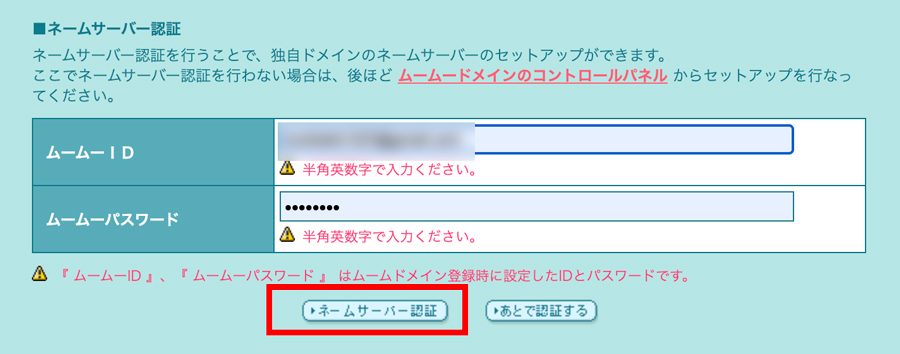
「ネームサーバー認証」ボタンをクリックします。
確認画面が出るので、問題がなければ「設定」ボタンをクリックします。
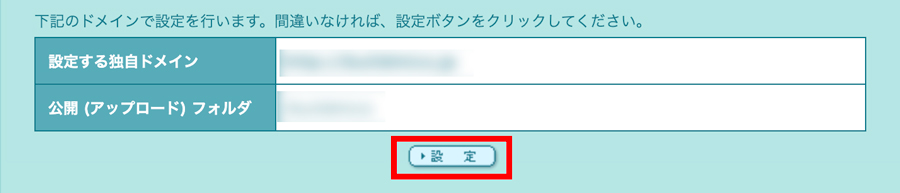
完了画面が出れば成功です。
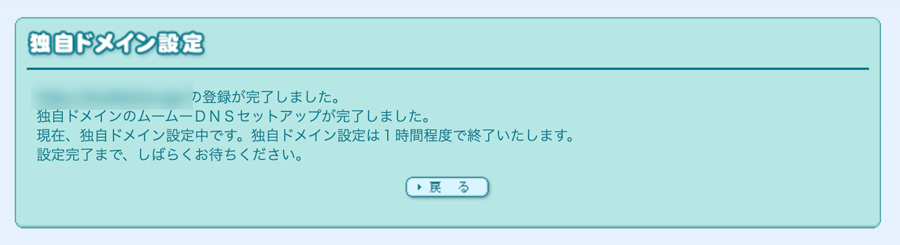
独自ドメイン設定は1時間程度かかるため、設定完了するまでおいておきます。
2サーバーにワードプレスを簡単インストール
1時間ほど経ったらロリポップの管理画面、左メニューの「サイト作成ツール」から「WordPress簡単インストール」をクリックします。
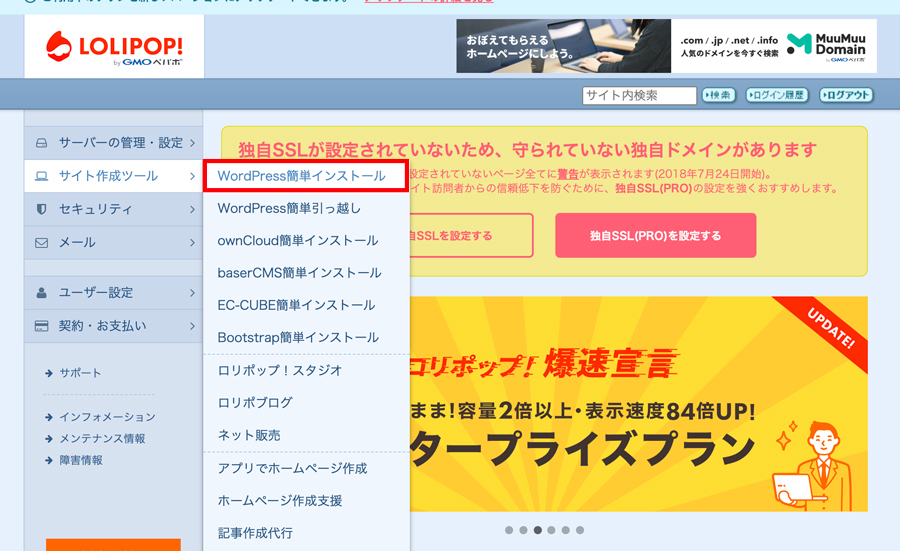
WordPressをインストールするURLを指定します。先ほど取得した独自ドメインが追加されているので、そちらを選びます。その横の入力欄は空白のままで大丈夫です。(サブディレクトリにインストールする場合のみ入力)
利用データベース欄を「新規自動作成」に設定して、下に進みます。
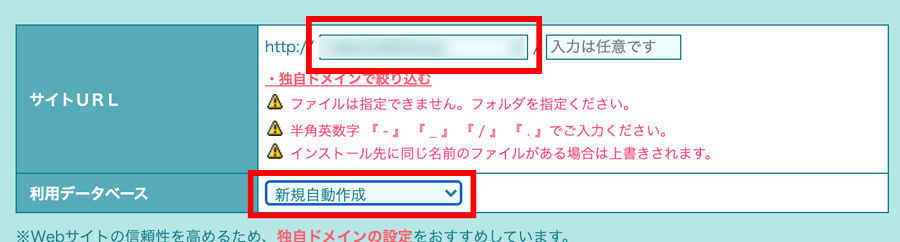
下の画面ではWordPressの設定を入力していきます。
- サイトのタイトル(後から変更可能)
- ログイン時のユーザー名、
- パスワード
- パスワード確認
- メールアドレス
を入力します。
そして「検索エンジンによるサイトのインデックスを許可する」の部分は任意でチェックを入れてください。
作りこむ時はGoogleにサイトが認識されてしまうとまずいので、チェックを外しておいて、完成してからインデックスさせることが多いですが、インデックスされていたからといって別に大きな差は特にありません。
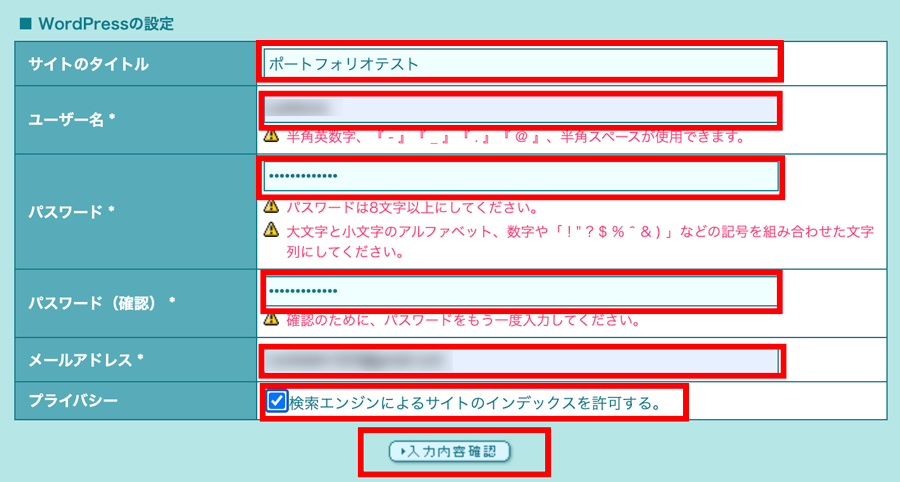
問題なければ「入力内容確認」ボタンを押します。
確認して、問題がなければ「インストール先のディレクトリに同じ名前のファイルがある場合は上書きされます。」のところを承諾するにチェックを入れましょう。
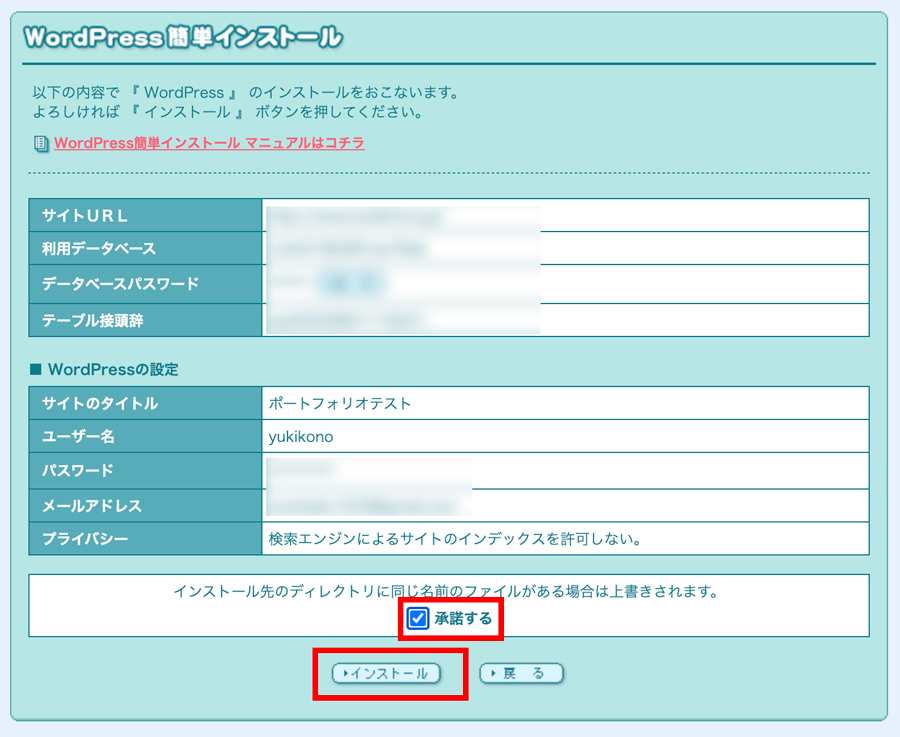
「インストール」ボタンをクリックしてインストールします。
こちらの画面が表示されたらインストール完了です。
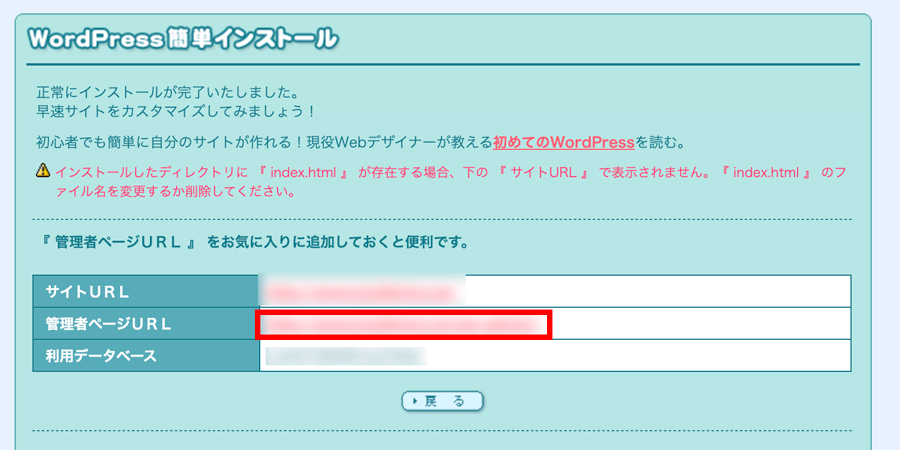
サイトURLと管理者ページURLは保管しておきましょう。
そして早速管理者ページURLをクリックしてWordPressログイン画面に進みます。
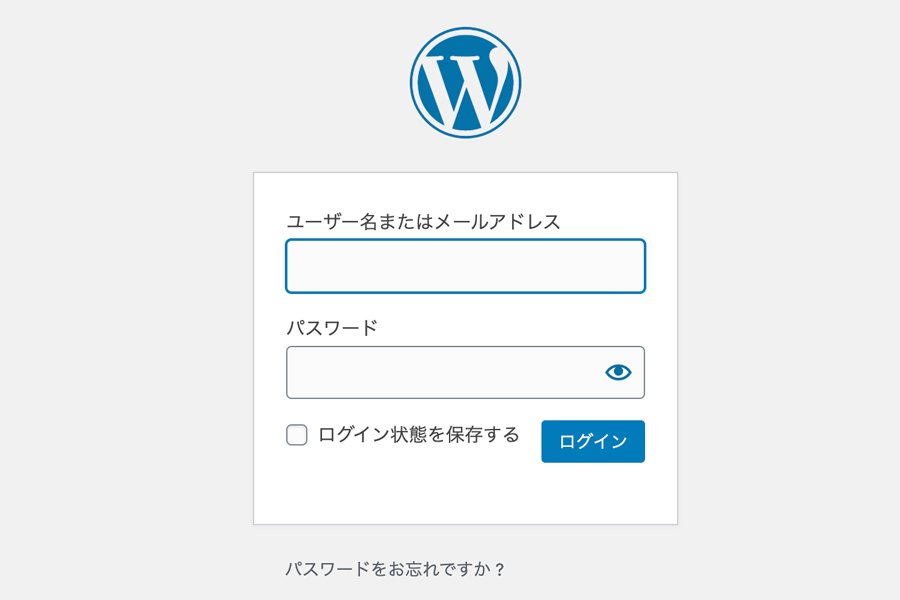
ログイン画面で先ほど設定したユーザー名とパスワードを入力してログインしましょう。
ワードプレスの管理画面に入ることができればOKです。
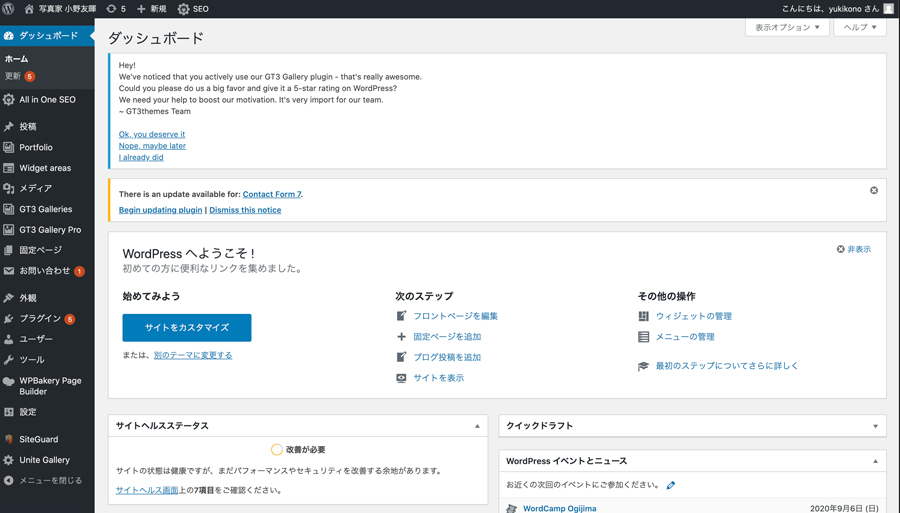
3WordPressで使うテーマをインストール
WordPress管理画面にログインできたら、WordPressで使用していくテーマをインストールします。
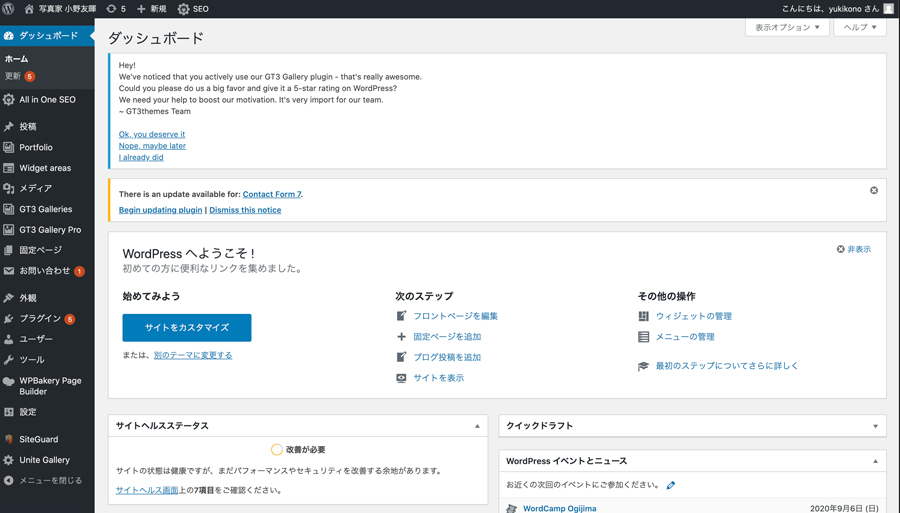
デフォルトで入っているテーマはブログ向けのテーマなので、ポートフォリオ用のテーマにするのが良いでしょう。
テーマは無料のものから有料のものまで様々です。特に無料のものでもかなり高機能なものがたくさんあるので、まずは無料のテーマではじめてみることをおすすめします。
テーマのインストールは管理画面、左メニューの
「外観」>>「テーマ」をクリックします。
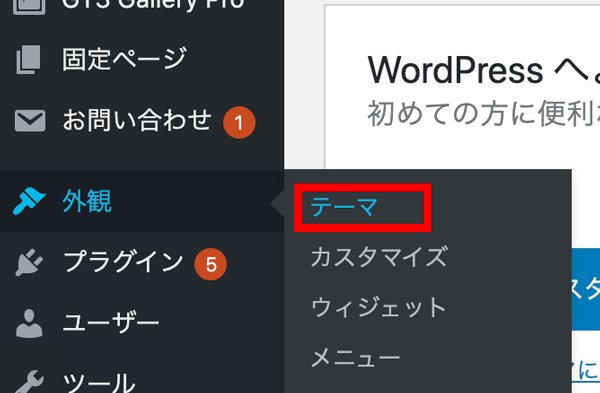
テーマ一覧の画面が表示されます。上の方にある「新規追加」ボタンを押します。
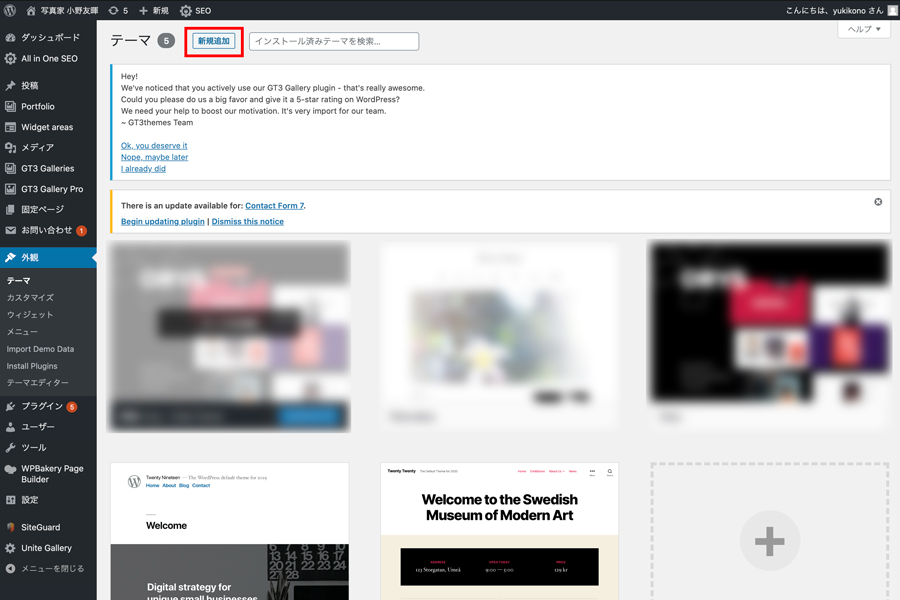
ここで好きなテーマを選ぶことができます。
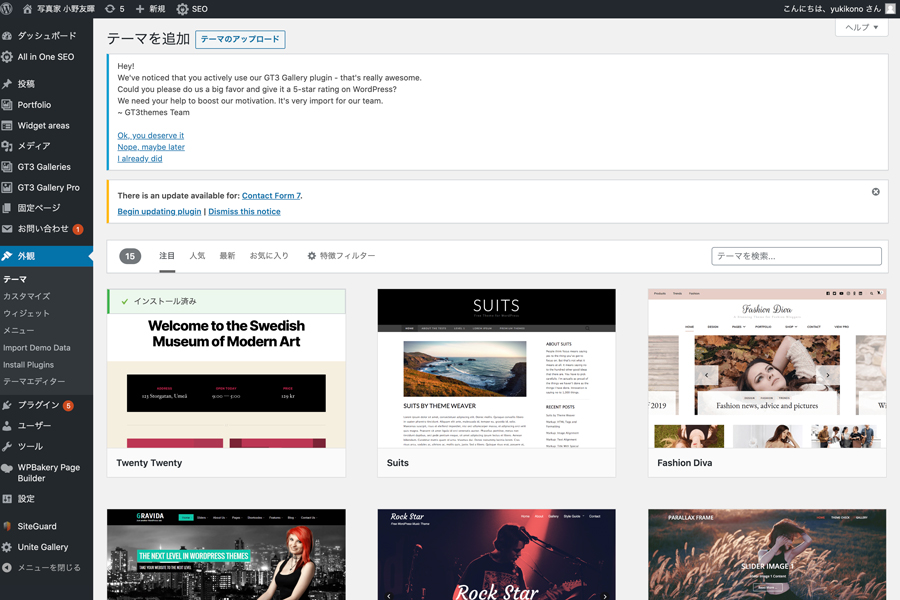
たくさんあるため、「特徴フィルター」から写真、ポートフォリオに絞り込んで検索するといいでしょう。一覧の中から好きなものにカーソルを合わせることで、詳細やプレビューを確認することができます。
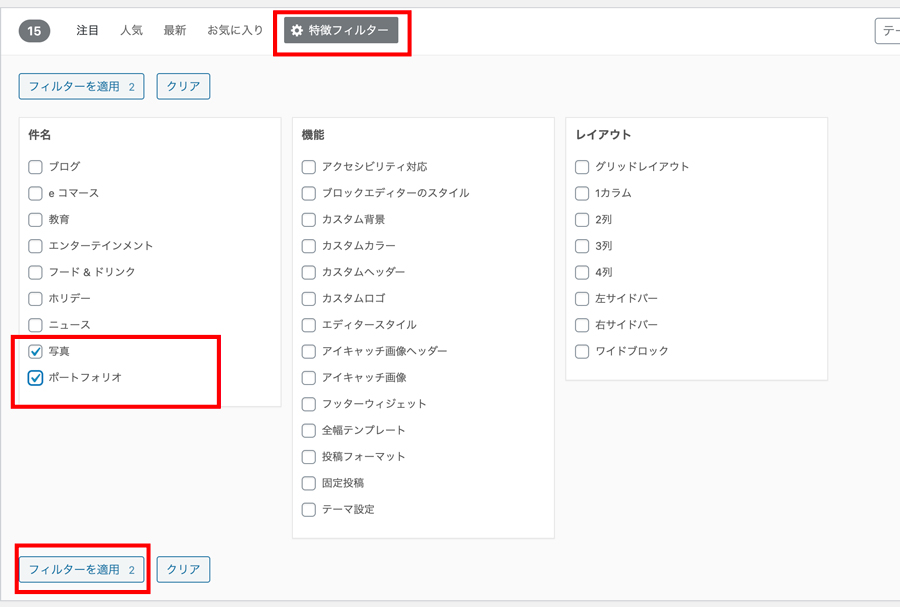
すでにテーマファイルを持っている、有料のテーマを購入したという方は新規追加画面の上にある、
「テーマのアップロード」ボタンを押して、テーマをアップしましょう。
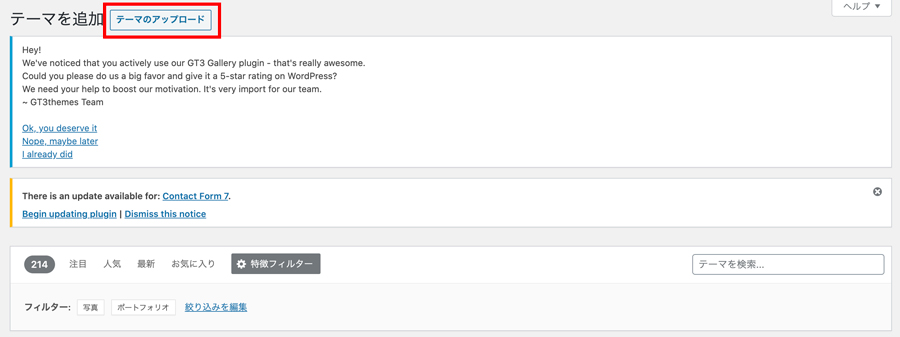
好きなテーマが決まったらインストールして「有効化」するだけで反映されます。
細かい作り込み方法は選択したテーマ毎で変わるので、ここでは割愛します。これでWordPressのテーマまで設定完了しました。
また、過去記事でフォトグラファーにおすすめのWordPressテーマを紹介しています。参考までにぜひご覧ください。ちょっと情報が古いのでまた近々最新版に更新したいと思います。
問い合わせ獲得のため最低限作った方がいいページ
WordPressにテーマをインストールできたので、あとはページを追加していくだけです。まずはトップページの作り込みをしていき、その次に「プロフィールページ」、「作例(ギャラリー)ページ」、「実績」、「お問い合わせページ」は最低限作っていきましょう。
サイトに訪問した人が仮に写真撮影依頼したい人だとして、いきなり問い合わせすることなんてまずありません。
この人はどんな写真を撮っていて、どんな実績があって、どこで活動しているのかなどをみた上で、依頼したいと思ったらお問い合わせしてきます。作品ギャラリーページはフォトグラファーにとって確かに大事ですが、それ以上に自分が何者でどんな実績があるのかもしっかりとWebサイト上でわかりやすく訴求してあげると問合せ数が増えます。
サイト構築後に絶対入れておくべき無料ツール
ポートフォリオサイトがある程度完成したら、次にアクセス解析ツールを入れておきましょう。自分のサイトがどれくらい見られているのかがわかるだけでなく、訪問したユーザーがどのようなキーワードで、どのような行動をとったのかがわかります。お問い合わせ数を獲得するためのサイト構造にあとで改修していくためにも必要なツールです。全て無料で導入することができるので、ぜひ入れてみてください。
1Googleアナリティクス
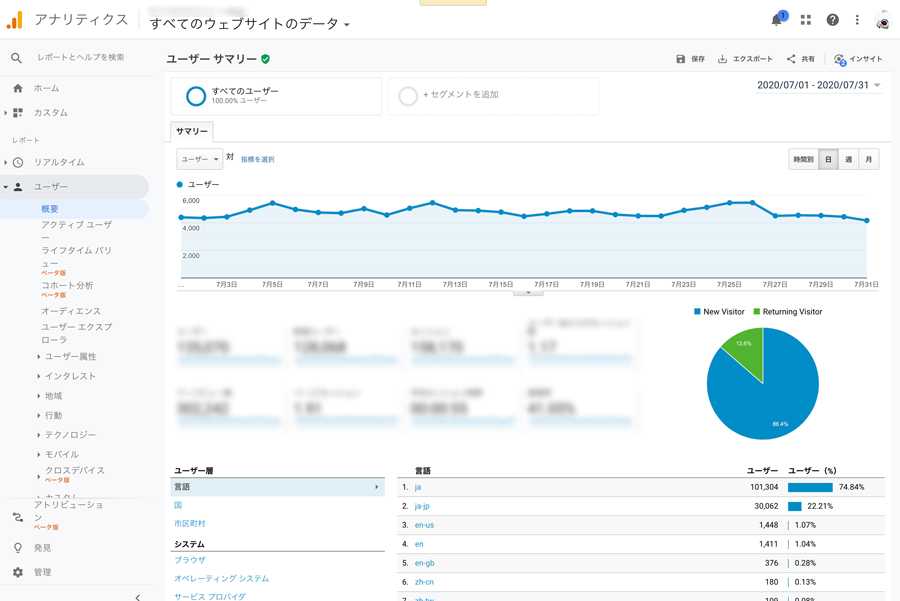
Googleアナリティクスとは、Googleが提供するWebサイトのアクセス解析ツールです。有料版もありますが、基本的には無料版で十分です。Googleアナリティクスを使うことで、登録したサイトのユーザーの行動に関するデータがわかります。
例えば、
「サイトの訪問者数はどれくらいか」
「訪問者はどこから訪問したのか(検索か、メルマガか、他サイトか、SNSか)」
「使われたデバイスはスマホかパソコンか」
などのデータを計測することができます。
2Google Search Console
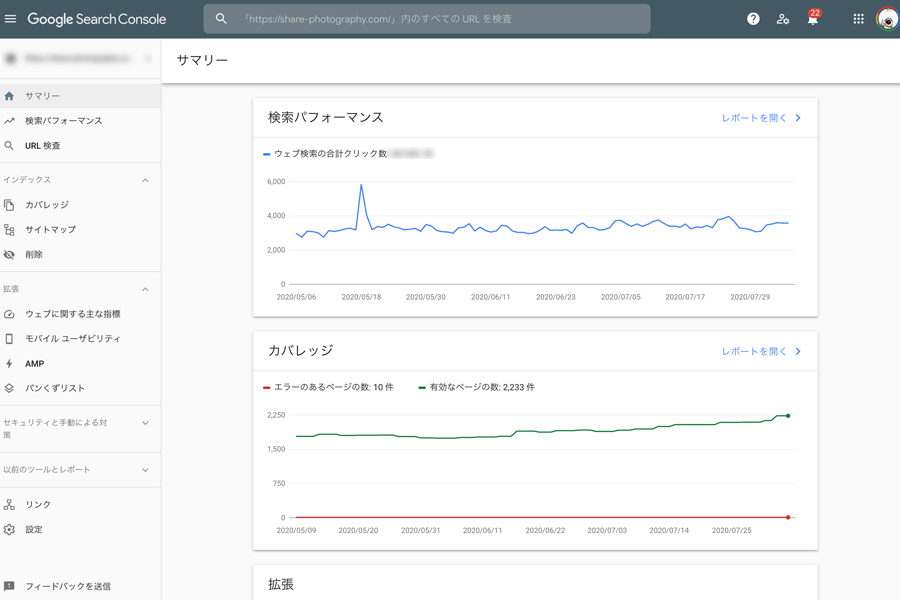
こちらもGoogleの提供しているサーチコンソール(Search Console)という無料のツールです。検索キーワード毎に自分のサイトが現在どの位の順位なのか、どの位のアクセス数が発生しているのかがわかります。どのキーワードを強化していきたいかなど、目安にするのに便利です。また、サイトエラーも警告してくれるので、エラーを確認して手直しすれば、Googleにとって問題のないサイトになります。
お問い合わせを増やすために動線を意識
ポートフォリオサイトが完成したらそれで終わりではありません。サイトをただ作っただけではアクセスは絶対に伸びないので、どういった動線でサイトに集客するかを考えましょう。
筆者の場合は当サイト「関西写真部SHARE」から自身のポートフォリオサイトへ誘導して、問い合わせにつながるケースがほとんどです。このサイトが2020年8月現在、月間30万PVほどあるので、このサイトのPVが伸びれば伸びるほどポートフォリオサイトの訪問者も増えて、結果的にお問い合わせを毎月たくさんいただきます。
とはいえ、駆け出しのフォトグラファーに対して「メディア運営をはじめろ!」なんてかなり無茶なことなので、そういった方はSNSをうまく活用することをおすすめします。SNSは認知という目的ではとっても優秀なツールです。SNSを日々配信し、そこからポートフォリオサイトへ誘導するような形がすぐにできる動線だと思います。
その他様々なテクニックはありますが、それはまた別の記事でも公開していきたいと思います。
最後に
以上、カメラマン、フォトグラファー向けにWordPressでのWebサイト制作方法を解説しました。今回はロリポップでのWordPressインストール方法を解説しましたが、サーバー会社によってはやり方が微妙に違ったりもするので、別のサーバー会社を契約された方はWebで調べてみてください。
Webサイトはフリーランスのフォトグラファーとして活動する上では絶対にあった方がいいものになります。デメリットよりもメリットの方がたくさんあるので、興味のある方は是非作ってみることをおすすめします!
WordPressの使い方などは書籍等で学ぶことをおすすめします。
本当によくわかるWordPressの教科書 改訂2版 [ 赤司 達彦 ]